1、在WPS文档中选择艺术字选项,插入文字

3、在打开属性栏中,选择如图的【文本选项】-【效果】-【阴影】
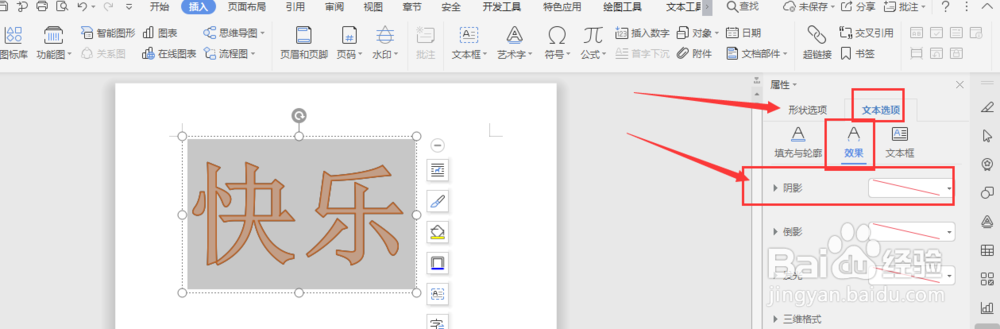
5、然后打开属性栏中的颜色栏,更改阴影颜色
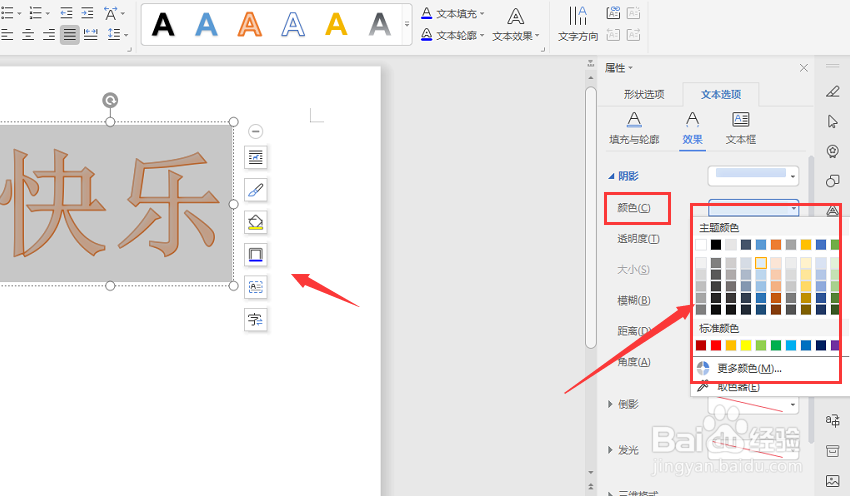
7、总结:1.在WPS文档中选择艺术字选项,插入文字2.选中艺术字,打开右侧栏中的【对象属性】3.打开属性栏中,选择如图的【文本选项】-【效果】-【阴影】4.在阴影属性栏中,选择添加内部阴影效果5.然后打开属性栏中的颜色栏,选择添加内部阴影颜色6.在下方属性栏中,调节阴影的大小、角度、模糊度等属性,得到最后效果
时间:2024-10-18 21:49:30
1、在WPS文档中选择艺术字选项,插入文字

3、在打开属性栏中,选择如图的【文本选项】-【效果】-【阴影】
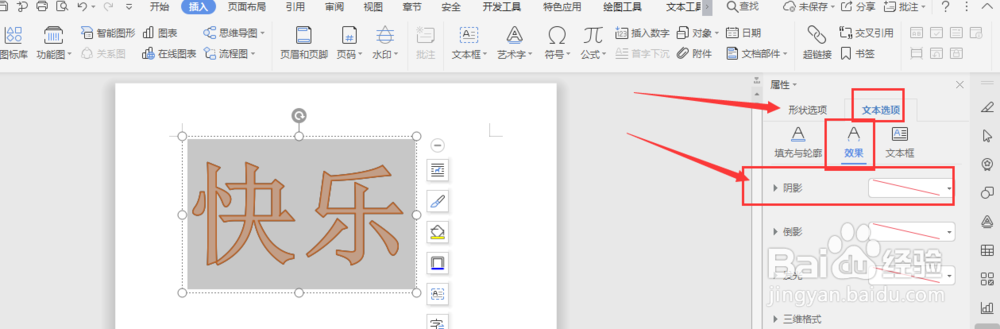
5、然后打开属性栏中的颜色栏,更改阴影颜色
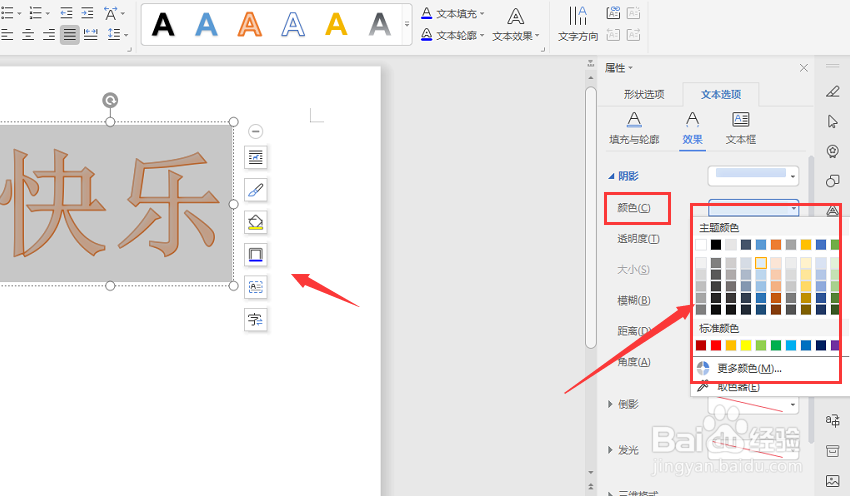
7、总结:1.在WPS文档中选择艺术字选项,插入文字2.选中艺术字,打开右侧栏中的【对象属性】3.打开属性栏中,选择如图的【文本选项】-【效果】-【阴影】4.在阴影属性栏中,选择添加内部阴影效果5.然后打开属性栏中的颜色栏,选择添加内部阴影颜色6.在下方属性栏中,调节阴影的大小、角度、模糊度等属性,得到最后效果
